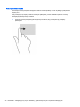User Manual - Windows 8.1
Table Of Contents
- Witamy
- Poznawanie komputera
- Podłączanie do sieci
- Nawigacja przy użyciu klawiatury, gestów dotykowych i urządzeń wskazujących
- Korzystanie z urządzeń wskazujących
- Konfigurowanie preferencji urządzenia wskazującego
- Używanie gestów na płytce dotykowej TouchPad
- Korzystanie z klawiatury
- Korzystanie z klawiszy skrótów systemu Windows
- Położenie skrótów klawiaturowych
- Korzystanie z klawiatur numerycznych
- Korzystanie z urządzeń wskazujących
- Multimedia
- Zarządzanie energią
- Wyłączanie komputera
- Ustawianie opcji zasilania
- Korzystanie ze stanów oszczędzania energii
- Korzystanie z zasilania bateryjnego
- Wyszukiwanie dodatkowych informacji o baterii
- Korzystanie z narzędzia Sprawdzanie baterii
- Wyświetlanie informacji o poziomie naładowania baterii
- Wydłużanie czasu pracy na baterii
- Zarządzanie niskimi poziomami naładowania baterii
- Wkładanie i wyjmowanie baterii
- Oszczędzanie energii baterii
- Przechowywanie baterii wymienianej przez użytkownika
- Utylizacja baterii wymienianej przez użytkownika
- Wymiana baterii wymienianej przez użytkownika
- Korzystanie z zewnętrznego źródła zasilania prądem przemiennym
- Przełączana/podwójna karta graficzna (tylko wybrane modele)
- Karty i urządzenia zewnętrzne
- Napędy
- Bezpieczeństwo
- Zabezpieczanie komputera
- Korzystanie z haseł
- Korzystanie z oprogramowania antywirusowego
- Korzystanie z oprogramowania zapory
- Instalowanie krytycznych aktualizacji zabezpieczeń
- Korzystanie z oprogramowania HP Client Security
- Instalowanie opcjonalnej linki zabezpieczającej
- Używanie czytnika linii papilarnych (tylko wybrane modele)
- Konserwacja
- Tworzenie kopii zapasowych i odzyskiwanie danych
- Computer Setup (BIOS), MultiBoot i HP PC Hardware Diagnostics (UEFI)
- Pomoc techniczna
- Dane techniczne
- Podróżowanie z komputerem
- Rozwiązywanie problemów
- Zasoby dotyczące rozwiązywania problemów
- Rozwiązywanie problemów
- Nie można uruchomić komputera
- Ekran komputera jest pusty
- Oprogramowanie działa nieprawidłowo
- Komputer jest włączony, ale nie odpowiada
- Komputer jest bardzo ciepły
- Urządzenie zewnętrzne nie działa
- Połączenie sieci bezprzewodowej nie działa
- Dysk nie jest odtwarzany
- Film nie jest wyświetlany na wyświetlaczu zewnętrznym
- Proces nagrywania dysku nie rozpoczyna się lub zatrzymuje się przed zakończeniem
- Wyładowania elektrostatyczne
- Indeks
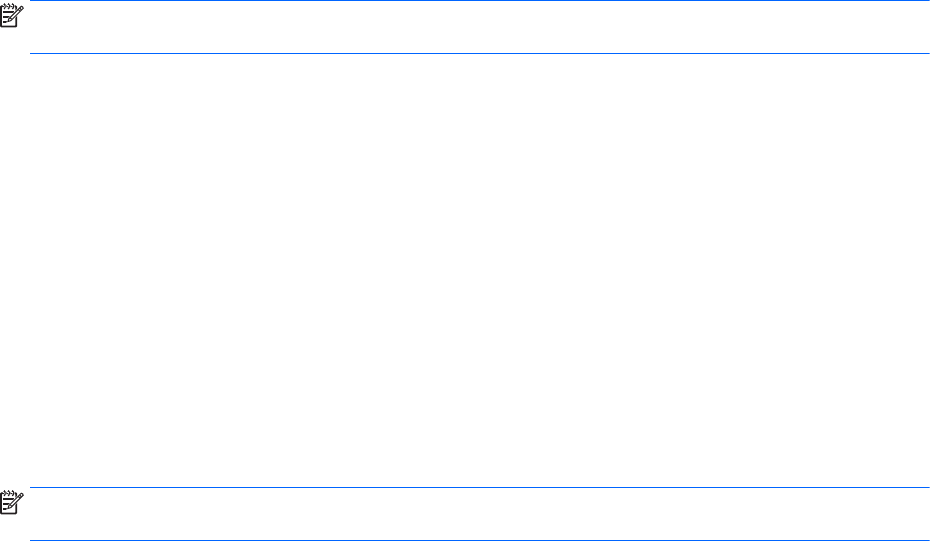
Ponieważ urządzenia bezprzewodowe są fabrycznie włączone, możesz je wszystkie jednocześnie
włączać lub wyłączać za pomocą przycisku komunikacji bezprzewodowej.
Korzystanie z elementów sterujących systemu operacyjnego
Centrum sieci i udostępniania umożliwia skonfigurowanie połączenia lub sieci, nawiązanie połączenia
z siecią, a także diagnozowanie i naprawianie problemów z siecią.
Korzystanie z elementów sterujących systemu operacyjnego:
1. Na ekranie startowym wpisz panel sterowania, a następnie wybierz pozycję Panel
sterowania.
2. Wybierz opcję Sieć i Internet, a następnie Centrum sieci i udostępniania.
Aby uzyskać więcej informacji, otwórz aplikację HP Support Assistant. Aby uzyskać dostęp do
programu HP Support Assistant, na ekranie startowym wybierz aplikację HP Support Assistant.
Korzystanie z sieci WLAN
Dzięki urządzeniu WLAN możesz uzyskać dostęp do lokalnej sieci bezprzewodowej składającej się z
innych komputerów i akcesoriów połączonych za pomocą routera bezprzewodowego lub punktu
dostępu bezprzewodowego.
UWAGA: Terminy router bezprzewodowy i punkt dostępu bezprzewodowego są często używane
zamiennie.
●
Duże sieci WLAN, takie jak firmowe lub publiczne sieci WLAN, zazwyczaj korzystają z punktów
dostępu bezprzewodowego, które mogą obsługiwać dużą liczbę komputerów i akcesoriów oraz
rozdzielać krytyczne funkcje sieci.
●
Sieci WLAN w domach lub małych biurach korzystają zwykle z routerów bezprzewodowych,
które umożliwiają kilku komputerom połączonym bezprzewodowo lub przewodowo
współużytkowanie połączenia internetowego, drukarki i plików bez potrzeby stosowania
dodatkowego sprzętu lub oprogramowania.
Jeżeli chcesz korzystać z urządzenia WLAN komputera, musisz połączyć się z infrastrukturą WLAN
(udostępnianą przez usługodawcę albo sieć publiczną lub korporacyjną).
Korzystanie z oferty dostawcy usług internetowych
Aby móc skonfigurować dostęp do Internetu w domu, należy najpierw założyć konto u dostawcy usług
internetowych (ISP). Skontaktuj się z lokalnym dostawcą usług internetowych, aby kupić usługę
dostępu do Internetu i modem. Dostawca pomoże skonfigurować modem, zainstalować kabel łączący
komputer z modemem i przetestować usługę dostępu do Internetu.
UWAGA: Od usługodawcy otrzymasz identyfikator użytkownika i hasło dostępu do Internetu. Zapisz
te informacje i schowaj w bezpiecznym miejscu.
Podłączanie do sieci bezprzewodowej 21